1、启动Word 2007,在编辑区中输入标题,并设置字体,居中对齐

2、单击“插入”选项卡下“表格”组中的“表格”下拉按钮,在弹出的下拉面板中选择“插入表格”选项。
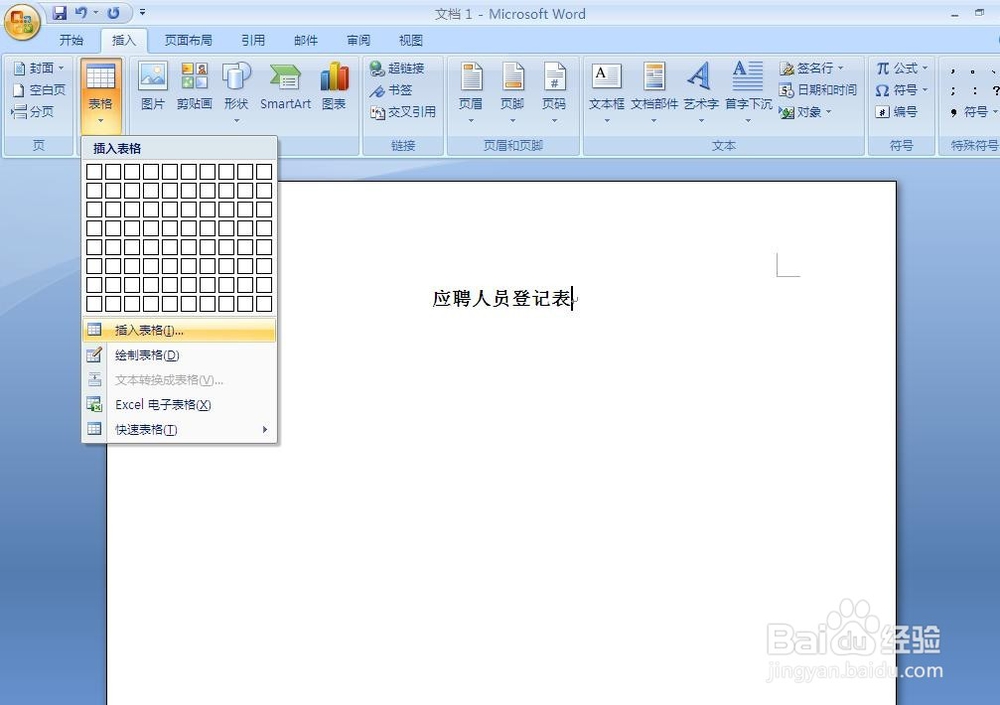
3、弹出“插入表格”对话框,设置“列数”和“行数”分别为8和16,并选择“固定列宽”单选按钮。并选择“固定列宽”单选按钮。
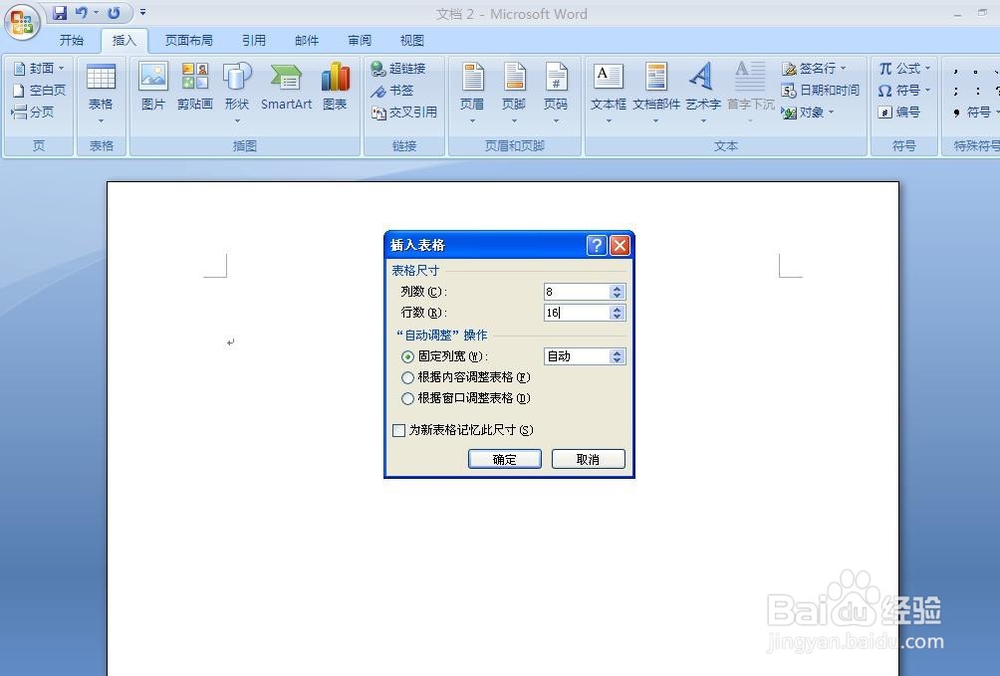
4、单击“确定”按钮,在文档中插入一个8X16的表格。
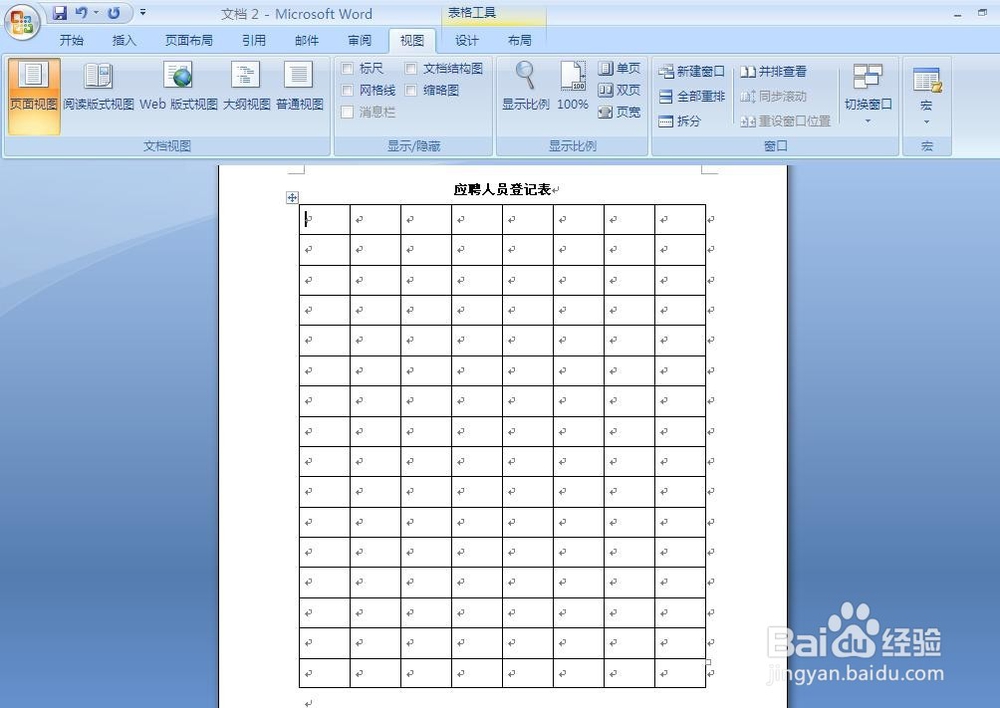
5、选中第一行第二个和第三个单元格,单击“布局”选项卡下“合并”组中的“合并单元格”按钮合并单元格。
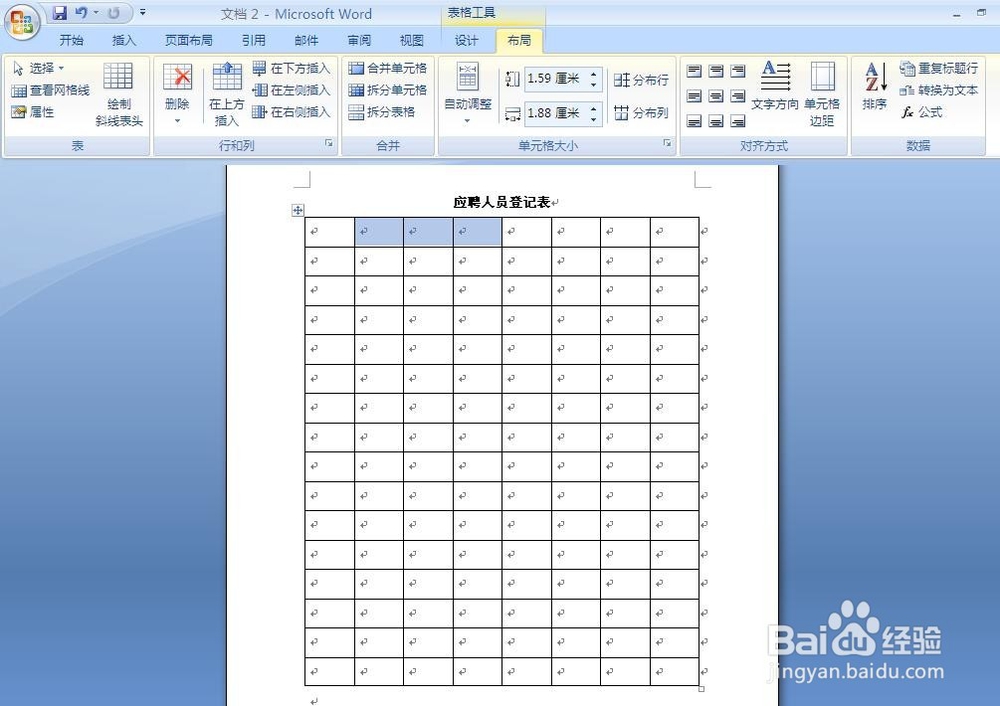
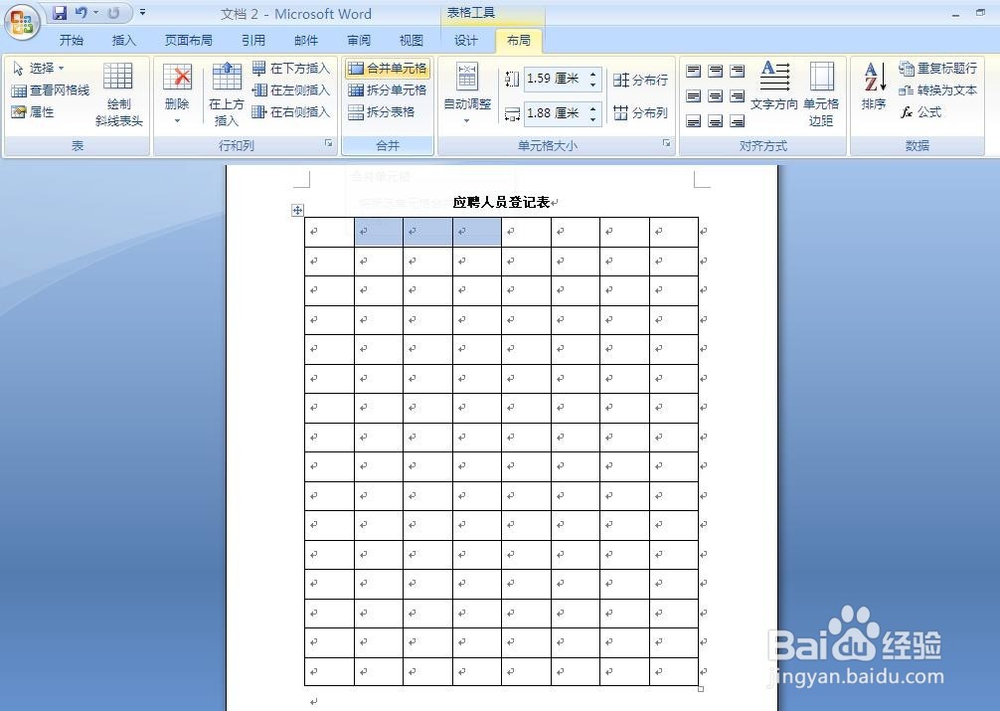
6、用同样的方法合并其他需要合并的单元格。
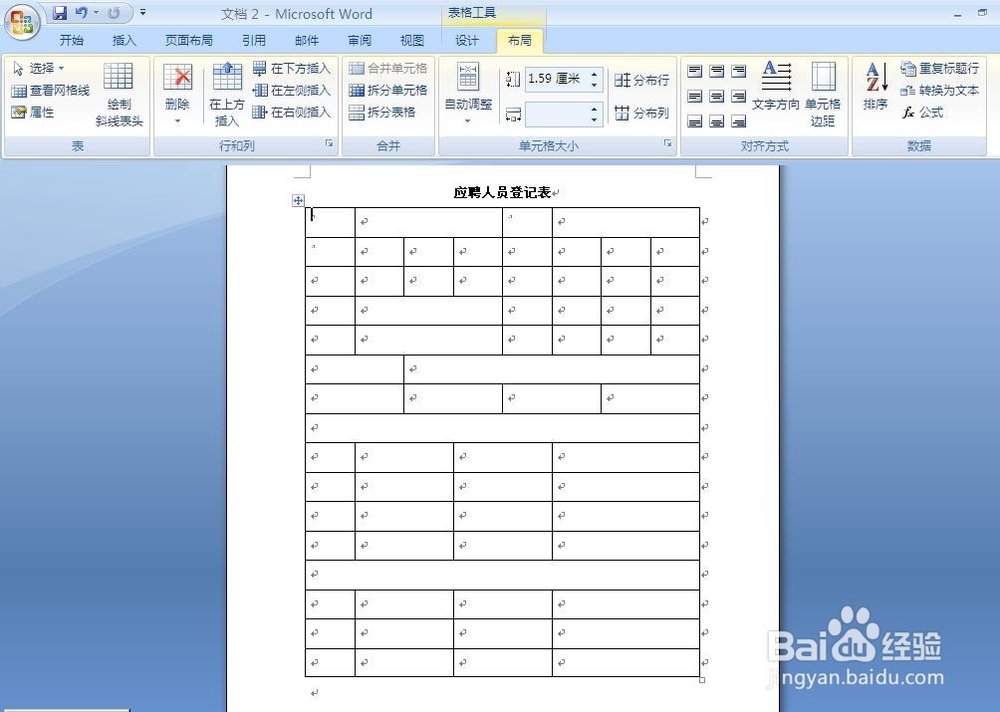
7、在表格中输入数据,并通过拖动鼠标的方式调整单元格的列宽和行高。

